ВИДЕО: Прекријте две слике у Пхотосхопу
Отворите две слике у Пхотосхопу

Јефтини или чак бесплатни графички програми обично су првенствено дигитални фотографије да се касније оптимизује и подеси осветљеност, контраст и боје у само неколико корака.
- За повременог фотографа који је ваш слике Желим само да их на кратко освежим, а затим архивирам, такви мали алати су од велике помоћи и такође су сасвим довољни. Фотографије се преносе путем УСБ -акабл са одговарајућег уређаја за снимање на рачунар копиран, отворен програмом, оптимизован са само неколико кликова и спремни сте за чување у одговарајућем директоријуму.
- За све оне који уложе мало више времена у своје снимке има нешто софтвер како Пхотосхоп где можете не само оптимизовати фотографије, већ их и детаљно ретуширати. Отворите две слике истовремено, једноставно их поставите једну на другу како бисте унели циљане промене помоћу провидности или уклањањем делова слике.
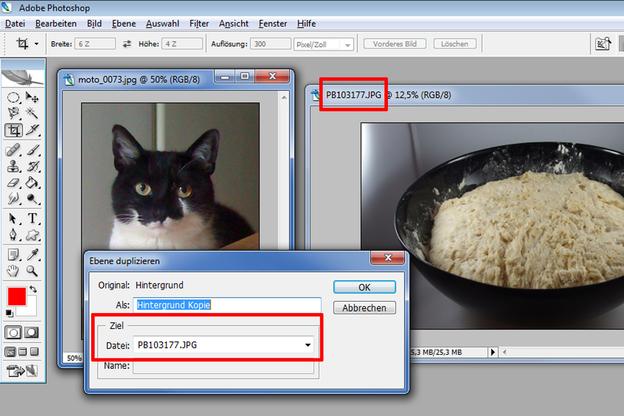
Како преклопити фотографије
- Отворите свој Пхотосхоп као и обично двоструким кликом на пречицу програма или еке датотеку у инсталацијском директорију.
- Поставите две слике једну на другу тако што ћете прво учитати две одговарајуће слике у интерфејс програма као засебне слојеве. Да бисте то урадили, идите у мени "Датотека" и користите дугме "Отвори". Пронађите прву слику и потврдите са "У реду".
- Поновите други корак да бисте учитали и другу слику у програм. Сада можете да се пребацујете између две фотографије помоћу картица на врху радног подручја.
- Сада идите на мени „Слој“ и изаберите опцију „Дуплирани слој“. У следећем прозору са поставкама изаберите другу отворену слику као циљ.
- Ако сада пређете на приказ друге фотографије помоћу картице, видећете у оквиру слоја да је друга слика постављена на другу као нови слој.
Како могу да направим неколико слика у једну? - Овако функционише дигитални колаж
Понекад је потребно створити целокупно уметничко дело од неколико слика. То …



